Liliputing DevTerm खुला स्रोत पोर्टेबल टर्मिनल प्रयोगकर्ता पुस्तिका

Dev Term एक खुला स्रोत पोर्टेबल टर्मिनल हो जुन प्रयोगकर्ताद्वारा भेला हुन आवश्यक छ र Linux प्रणालीको साथ माइक्रोप्रोसेसर विकास बोर्डमा आधारित छ। A5 नोटबुक साइजले 6.8 इन्चको अल्ट्रा-वाइड स्क्रिन, क्लासिक QWERTY किबोर्ड, आवश्यक इन्टरफेसहरू, अनबोर्ड WIFI र ब्लुटुथसँग पूर्ण पीसी कार्यहरू एकीकृत गर्दछ, साथै 58mm थर्मल प्रिन्टर पनि समावेश गर्दछ।
1. पावर अन गर्नुहोस्
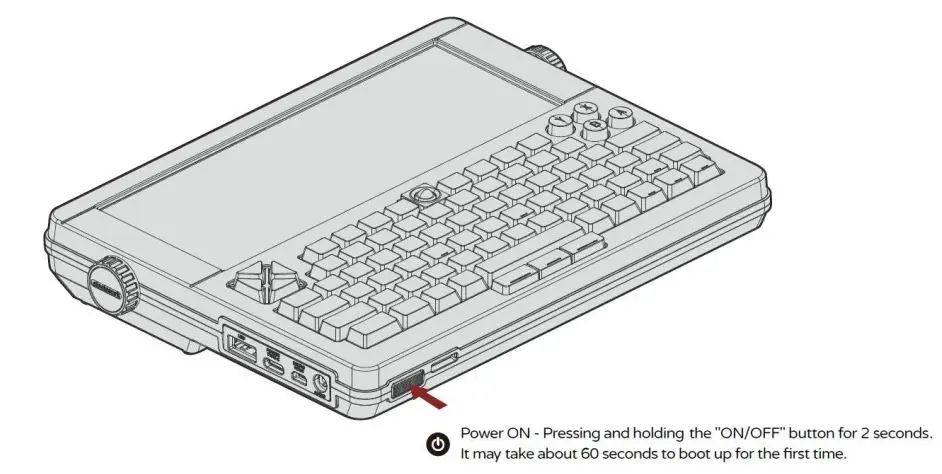
सुनिश्चित गर्नुहोस् कि ब्याट्रीहरू पूर्ण रूपमा चार्ज गरिएको छ र सही रूपमा स्थापना गरिएको छ। DevTerm 5V-2A USB-C पावर सप्लाई द्वारा संचालित गर्न सकिन्छ। पावर अन गर्नु अघि माइक्रोएसडी घुसाउनु पर्छ। 2 सेकेन्डको लागि "ON/OFF" बटन थिच्नुहोस् र होल्ड गर्नुहोस्। पहिलो पटक बुटिङको लागि, यसले लगभग 60 सेकेन्ड लिनेछ।
2. पावर बन्द गर्नुहोस्
1 सेकेन्डको लागि "ON/OFF" बटन थिच्नुहोस्। १० सेकेन्डको लागि पावर कुञ्जी थिच्दा, प्रणालीले हार्डवेयर बन्द गर्दैछ।
3. WIFI हटस्पट जडान गर्नुहोस्
ताररहित जडानहरू मेनु पट्टीको दाहिने हातको छेउमा रहेको सञ्जाल आइकन मार्फत गर्न सकिन्छ।
यो आइकनमा बायाँ-क्लिक गर्नाले उपलब्ध वायरलेस नेटवर्कहरूको सूची ल्याउनेछ, जस्तै तल देखाइएको छ। यदि कुनै नेटवर्क फेला परेन भने, यसले 'No APs फेला परेन - स्क्यानिङ...' सन्देश देखाउनेछ। मेनु बन्द नगरी केहि सेकेन्ड पर्खनुहोस्, र यसले तपाइँको नेटवर्क फेला पार्नु पर्छ।
दायाँमा रहेको आइकनहरूले नेटवर्क सुरक्षित छ वा छैन भनी देखाउँछ, र यसको संकेत शक्तिको सङ्केत दिन्छ। तपाईले जडान गर्न चाहनु भएको नेटवर्कमा क्लिक गर्नुहोस्। यदि यो सुरक्षित छ भने, संवाद बाकसले तपाईंलाई नेटवर्क कुञ्जी प्रविष्ट गर्न प्रेरित गर्नेछ:
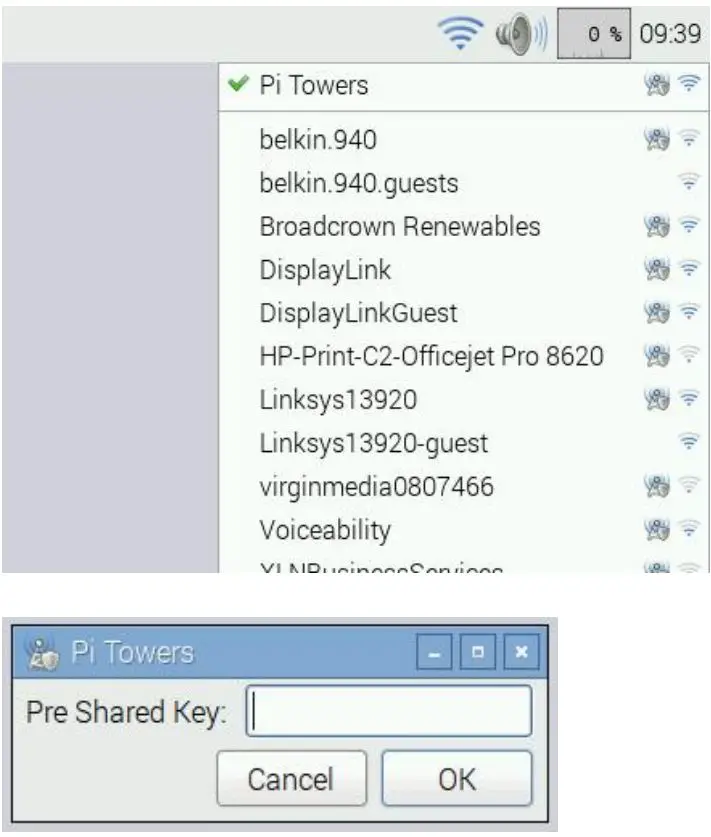
कुञ्जी प्रविष्ट गर्नुहोस् र ठीक क्लिक गर्नुहोस्, त्यसपछि केही सेकेन्ड पर्खनुहोस्। जडान बनाइँदैछ भनेर देखाउन नेटवर्क प्रतिमा छोटकरीमा फ्ल्यास हुनेछ। जब यो तयार हुन्छ, प्रतिमा फ्ल्यास बन्द हुनेछ र संकेत शक्ति देखाउँछ।
नोट: 5GHz नेटवर्किङले सही फ्रिक्वेन्सी ब्यान्डहरू छनोट गर्न सकून् भनेर तपाईंले देशको कोड पनि सेट गर्न आवश्यक छ। तपाईंले यो raspi-config अनुप्रयोग प्रयोग गरेर गर्न सक्नुहुन्छ: 'स्थानीयकरण विकल्पहरू' मेनु चयन गर्नुहोस्, त्यसपछि 'Wi-Fi देश परिवर्तन गर्नुहोस्'। वैकल्पिक रूपमा, तपाइँ wpa_supplicant.conf सम्पादन गर्न सक्नुहुन्छ file र निम्न थप्नुहोस्।
4. टर्मिनल प्रोग्राम खोल्नुहोस्

शीर्ष मेनु पट्टीमा टर्मिनल आइकनमा क्लिक गर्नुहोस् (वा मेनु > सहायक उपकरण > टर्मिनल छान्नुहोस्)। कालो पृष्ठभूमि र केही हरियो र नीलो पाठको साथ एउटा विन्डो खुल्छ। तपाईंले आदेश प्रम्प्ट देख्नुहुनेछ।
pi@raspberrypi: ~ $
5. प्रिन्टर परीक्षण गर्नुहोस्
57mm थर्मल पेपर लोड गर्नुहोस् र इनपुट ट्रे माउन्ट गर्नुहोस्:
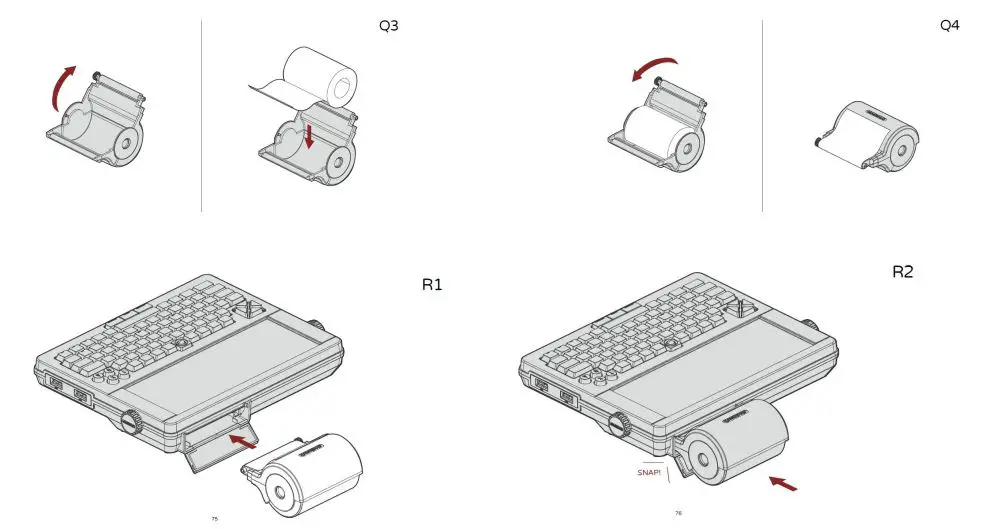
टर्मिनल खोल्नुहोस्, प्रिन्टर स्व-परीक्षण चलाउन निम्न आदेश प्रविष्ट गर्नुहोस्: echo -en “x12x54” > /tmp/DEVTERM_PRINTER_IN
6. खेल परीक्षण गर्नुहोस्
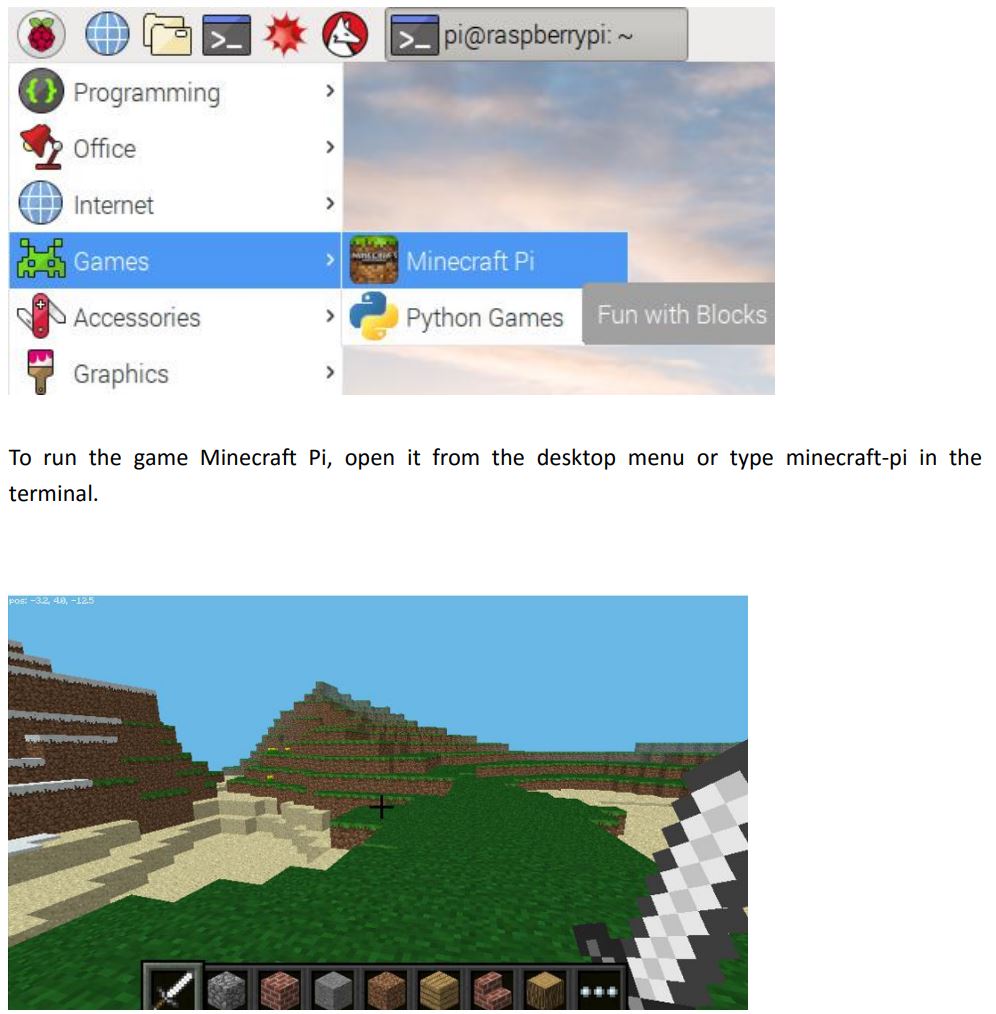
जब Minecraft Pi लोड हुन्छ, स्टार्ट गेममा क्लिक गर्नुहोस्, त्यसपछि नयाँ सिर्जना गर्नुहोस्। तपाईंले ध्यान दिनुहुनेछ कि समावेश सञ्झ्याल थोरै अफसेट छ। यसको मतलब तपाईको वरिपरि सञ्झ्याल तान्नुको लागि Minecraft विन्डो पछाडिको शीर्षक पट्टी समात्नु पर्छ।
7. इन्टरफेसहरू
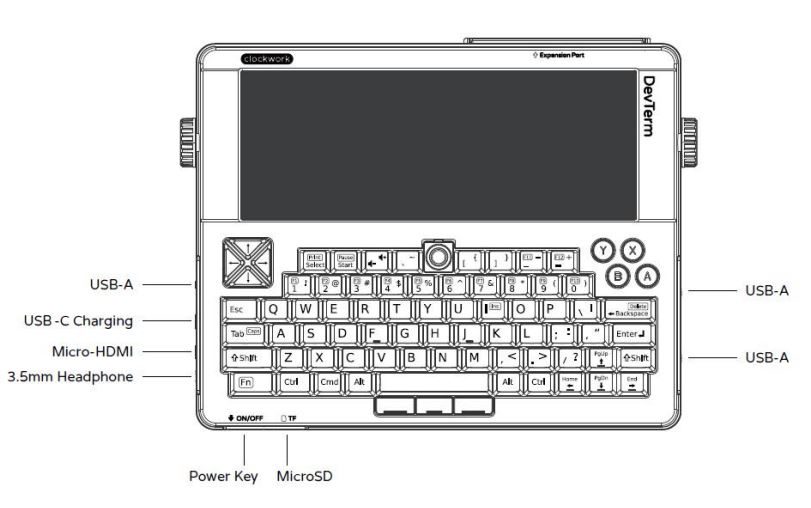
EOF
FCC सावधानी:
कुनै पनि परिवर्तन वा परिमार्जनहरू अनुपालनको लागि जिम्मेवार पक्षद्वारा स्पष्ट रूपमा अनुमोदित नभएकाले उपकरण सञ्चालन गर्ने प्रयोगकर्ताको अधिकारलाई बेवास्ता गर्न सक्छ।
यो यन्त्र FCC नियमहरूको भाग 15 को पालना गर्दछ। सञ्चालन निम्न दुई सर्तहरूको अधीनमा छ:
(१) यो उपकरणले हानिकारक हस्तक्षेपको कारण हुन सक्दैन, र
(२) यो यन्त्रले अवांछित सञ्चालनको कारण हुन सक्ने हस्तक्षेप सहित प्राप्त कुनै पनि हस्तक्षेप स्वीकार गर्नुपर्छ। नोट: यो उपकरण परीक्षण गरीएको छ र FCC नियमहरूको भाग 2 बमोजिम कक्षा B डिजिटल यन्त्रको लागि सीमाहरू पालना गरेको पाइयो। यी सीमाहरू आवासीय स्थापनामा हानिकारक हस्तक्षेप विरुद्ध उचित सुरक्षा प्रदान गर्न डिजाइन गरिएको हो। यो उपकरणले रेडियो फ्रिक्वेन्सी ऊर्जा उत्पन्न गर्दछ, प्रयोग गर्दछ र विकिरण गर्न सक्छ र, यदि स्थापना र निर्देशनहरू अनुसार प्रयोग गरिएन भने, रेडियो संचारमा हानिकारक हस्तक्षेप हुन सक्छ। यद्यपि, त्यहाँ कुनै ग्यारेन्टी छैन कि कुनै विशेष स्थापनामा हस्तक्षेप हुनेछैन। यदि यो उपकरणले रेडियो वा टेलिभिजन रिसेप्शनमा हानिकारक हस्तक्षेप निम्त्याउँछ भने, जुन उपकरण बन्द र सक्रिय गरेर निर्धारण गर्न सकिन्छ, प्रयोगकर्तालाई निम्न उपायहरू मध्ये एक वा बढी द्वारा हस्तक्षेप सुधार गर्न प्रयास गर्न प्रोत्साहित गरिन्छ:
- प्राप्त गर्ने एन्टेनालाई पुन: दिशा वा स्थानान्तरण गर्नुहोस्।
- उपकरण र रिसीभर बीचको विभाजन बढाउनुहोस्।
-उपकरणलाई रिसिभर जोडिएको सर्किटभन्दा फरक आउटलेटमा जडान गर्नुहोस्।
- मद्दतको लागि डिलर वा अनुभवी रेडियो/टिभी प्राविधिकसँग परामर्श गर्नुहोस्।
RF एक्सपोजर जानकारी (SAR) : यो यन्त्रले रेडियो तरंगहरूको जोखिमको लागि सरकारको आवश्यकताहरू पूरा गर्दछ। यो यन्त्र अमेरिकी सरकारको संघीय सञ्चार आयोगले तोकेको रेडियो फ्रिक्वेन्सी (RF) उर्जाको एक्सपोजरको लागि उत्सर्जन सीमा नाघ्नको लागि डिजाइन र निर्माण गरिएको हो। ताररहित यन्त्रहरूको लागि एक्सपोजर मानकले मापनको एकाइलाई प्रयोग गर्दछ जसलाई विशिष्ट अवशोषण दर, वा SAR भनिन्छ। FCC द्वारा सेट गरिएको SAR सीमा 1.6 W/kg हो। *सबै परीक्षण गरिएका फ्रिक्वेन्सी ब्यान्डहरूमा यसको उच्चतम प्रमाणित पावर स्तरमा यन्त्र प्रसारण गर्ने FCC द्वारा स्वीकृत मानक अपरेटिङ स्थितिहरू प्रयोग गरी SAR का लागि परीक्षणहरू सञ्चालन गरिन्छ।
यद्यपि SAR उच्चतम प्रमाणित पावर स्तरमा निर्धारण गरिन्छ, अपरेट गर्दा यन्त्रको वास्तविक SAR स्तर अधिकतम मूल्य भन्दा कम हुन सक्छ। यो किनभने यन्त्र धेरै पावर स्तरहरूमा सञ्चालन गर्न डिजाइन गरिएको छ ताकि नेटवर्कमा पुग्न आवश्यक पोजर मात्र प्रयोग गर्न सकिन्छ। सामान्यतया, तपाईं वायरलेस बेस स्टेशन एन्टेनाको जति नजिक हुनुहुन्छ, पावर आउटपुट कम हुन्छ।
यस प्रयोगकर्ता गाइडमा वर्णन गरिए अनुसार FCC लाई रिपोर्ट गरिएको यन्त्रको लागि उच्चतम SAR मान 1.32W/kg हो (उपलब्ध संवर्द्धनहरू र FCC आवश्यकताहरूको आधारमा, यन्त्रहरूमा शरीरले लगाएको मापन फरक हुन्छ।) त्यहाँ हुँदा विभिन्न यन्त्रहरू र विभिन्न स्थानहरूमा SAR स्तरहरू बीचको भिन्नता हुन सक्छ, तिनीहरू सबै सरकारी आवश्यकताहरू पूरा गर्छन्। FCC ले FCC RF एक्सपोजर दिशानिर्देशहरूको अनुपालनमा मूल्याङ्कन गरिएका सबै रिपोर्ट गरिएका SAR स्तरहरूसँग यस यन्त्रको लागि उपकरण प्राधिकरण प्रदान गरेको छ।
कागजातहरू / स्रोतहरू
 |
Liliputing DevTerm खुला स्रोत पोर्टेबल टर्मिनल [pdf] प्रयोगकर्ता पुस्तिका DT314, 2A2YT-DT314, 2A2YTDT314, DevTerm खुला स्रोत पोर्टेबल टर्मिनल, खुला स्रोत पोर्टेबल टर्मिनल, पोर्टेबल टर्मिनल |



